Créer des marqueurs
Procéder ainsi
- Procédez de l'une des manières suivantes :
Démarrez la lecture.
Dans la fenêtre d’onde ou dans la fenêtre de montage, placez le curseur à la position où vous souhaitez insérer le marqueur.
- Procédez de l'une des manières suivantes :
-
Dans l’Éditeur audio ou dans la fenêtre Montage audio, sélectionnez l’onglet Insérer et cliquez sur une icône de marqueur dans la section Marqueurs.
-
Dans l’Éditeur audio ou dans la fenêtre Montage audio, sélectionnez l’onglet Insérer et cliquez sur Créer/Nommer marqueur dans le coin inférieur droit de la section Marqueurs. La boîte de dialogue Créer marqueur qui s'ouvre vous permet de créer différents types de marqueurs et de paires de marqueurs à la position du curseur d'édition ou sur l'intervalle de sélection.
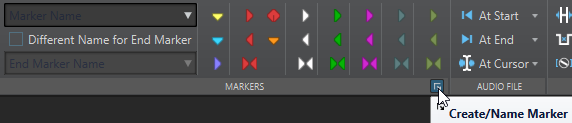
Cliquez avec le bouton droit sur la partie supérieure de la règle temporelle et sélectionnez un marqueur dans le menu contextuel.
Appuyez sur Insérer. Cela crée un marqueur générique.
Pour consulter les raccourcis clavier des autres types de marqueur, faites un clic droit au-dessus de la règle temporelle de la fenêtre d’onde ou de la fenêtre de montage.
Pour créer des marqueurs de début/fin de CD pour des montages audio, ouvrez la fenêtre CD et utilisez le Génie CD. Cela fonctionne uniquement en mode d’arrêt.
-
- Facultatif : pour placer un marqueur pour un canal individuel, cliquez sur le nom de ce canal dans la colonne Canaux de la fenêtre Marqueurs, puis sélectionnez le canal pour lequel vous souhaitez placer le marqueur.